vscode如何调试代码
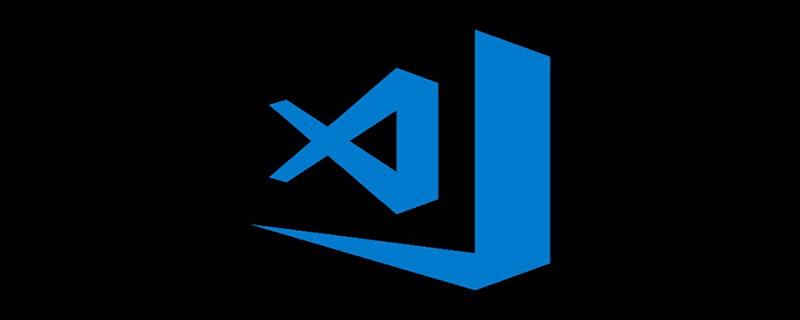
首先安装扩展调试插件debugger for chrome
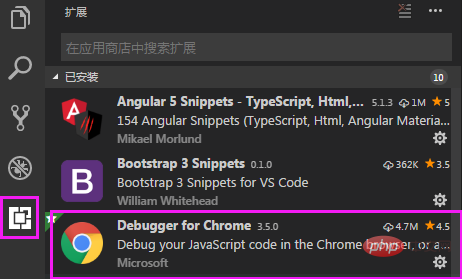
点击瓢虫按钮,进行调试项目的配置,点击配置按钮
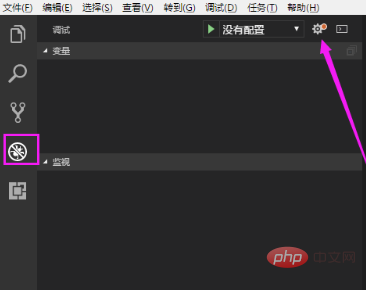
选择Chrome环境
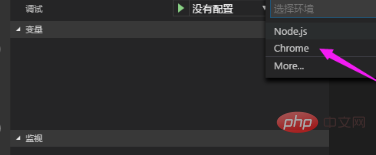
会弹出Chrome调试配置文件launch.json,修改下端口即可
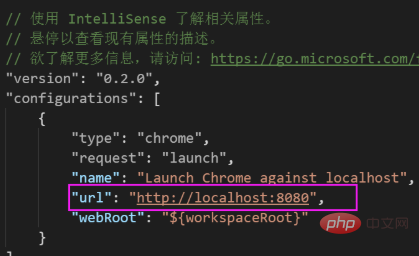
若是没有lauch.json配置文件产生,也可以通过以下方式进行配置文件的打开。选择添加配置
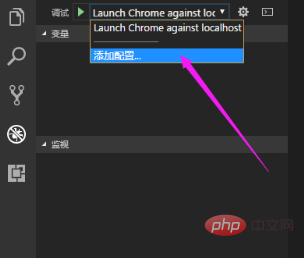
再选择Chrome:Launch,修改下端口即可
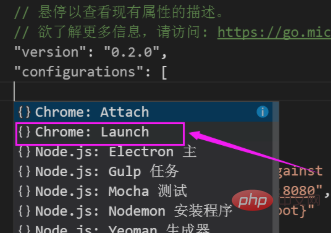
打开项目,通过ctrl+`【注意该`为Tab键上的`】输入ng serve启动项目
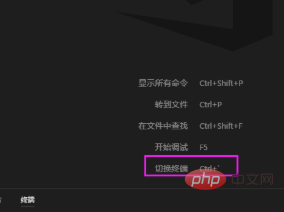
切换到瓢虫界面,比如我们在app.component.ts里头设置了一个断点
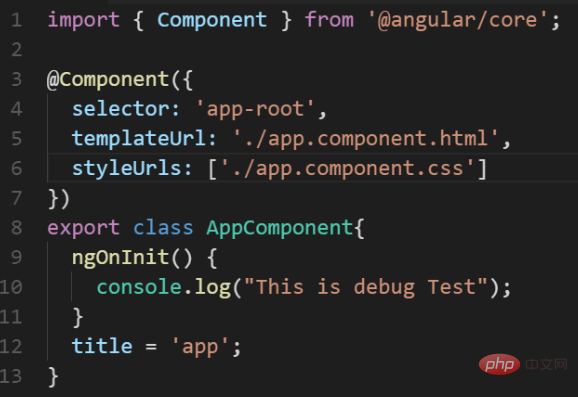
启动调试按钮,会自动弹出浏览器页面
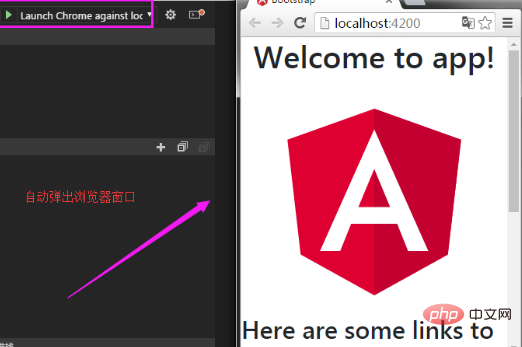
刷新页面之后,会发现,程序运行到,断点位置
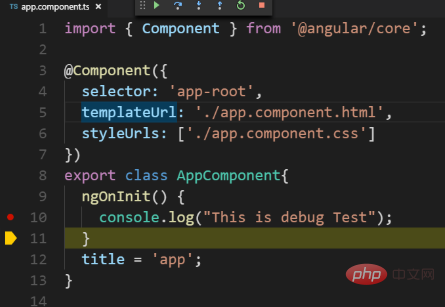
我们可以进行变量的查看,异常捕获,调用堆栈等调试。
相关文章教程推荐:vscode教程
Atas ialah kandungan terperinci vscode如何调试代码. Untuk maklumat lanjut, sila ikut artikel berkaitan lain di laman web China PHP!

Alat AI Hot

Undresser.AI Undress
Apl berkuasa AI untuk mencipta foto bogel yang realistik

AI Clothes Remover
Alat AI dalam talian untuk mengeluarkan pakaian daripada foto.

Undress AI Tool
Gambar buka pakaian secara percuma

Clothoff.io
Penyingkiran pakaian AI

AI Hentai Generator
Menjana ai hentai secara percuma.

Artikel Panas

Alat panas

Notepad++7.3.1
Editor kod yang mudah digunakan dan percuma

SublimeText3 versi Cina
Versi Cina, sangat mudah digunakan

Hantar Studio 13.0.1
Persekitaran pembangunan bersepadu PHP yang berkuasa

Dreamweaver CS6
Alat pembangunan web visual

SublimeText3 versi Mac
Perisian penyuntingan kod peringkat Tuhan (SublimeText3)

Topik panas
 1377
1377
 52
52
 Bagaimana untuk membolehkan kemas kini latar belakang dalam vscode Bagaimana untuk membolehkan kemas kini latar belakang dalam vscode
May 09, 2024 am 09:52 AM
Bagaimana untuk membolehkan kemas kini latar belakang dalam vscode Bagaimana untuk membolehkan kemas kini latar belakang dalam vscode
May 09, 2024 am 09:52 AM
1. Pertama, selepas membuka antara muka, klik menu fail di sudut kiri atas 2. Kemudian, klik butang tetapan dalam lajur pilihan 3. Kemudian, dalam halaman tetapan yang melompat, cari bahagian kemas kini. Akhir sekali, klik tetikus untuk menyemak dan mendayakannya Muat turun dan pasang butang versi VSCode baharu di latar belakang pada Windows dan mulakan semula program.
 Bagaimana untuk melumpuhkan fail konfigurasi wsl dalam vscode Bagaimana untuk melumpuhkan fail konfigurasi wsl dalam vscode
May 09, 2024 am 10:30 AM
Bagaimana untuk melumpuhkan fail konfigurasi wsl dalam vscode Bagaimana untuk melumpuhkan fail konfigurasi wsl dalam vscode
May 09, 2024 am 10:30 AM
1. Mula-mula, buka pilihan tetapan dalam menu tetapan 2. Kemudian, cari lajur terminal dalam halaman yang biasa digunakan 3. Akhir sekali, nyahtanda butang usewslprofiles di sebelah kanan lajur.
 Bagaimana untuk menetapkan sisipan lancar animasi dalam tutorial VScode VScode untuk menetapkan sisipan lancar animasi
May 09, 2024 am 09:49 AM
Bagaimana untuk menetapkan sisipan lancar animasi dalam tutorial VScode VScode untuk menetapkan sisipan lancar animasi
May 09, 2024 am 09:49 AM
1. Mula-mula, selepas membuka antara muka, klik antara muka ruang kerja 2. Kemudian, dalam panel penyuntingan terbuka, klik menu Fail 3. Kemudian, klik butang Tetapan di bawah lajur Keutamaan 4. Akhir sekali, klik tetikus untuk menyemak CursorSmoothCaretAnimation butang dan simpan Hanya tetapkannya
 Cara membuka kebenaran amanah ruang kerja dalam kaedah Vscode Vscode untuk membuka kebenaran amanah ruang kerja
May 09, 2024 am 10:34 AM
Cara membuka kebenaran amanah ruang kerja dalam kaedah Vscode Vscode untuk membuka kebenaran amanah ruang kerja
May 09, 2024 am 10:34 AM
1. Pertama, selepas membuka tetingkap penyuntingan, klik ikon konfigurasi di sudut kiri bawah 2. Kemudian, klik butang Urus Amanah Ruang Kerja dalam submenu yang terbuka 3. Kemudian, cari halaman dalam tetingkap penyuntingan. Akhir sekali, mengikut pejabat anda Hanya semak arahan yang berkaitan jika diperlukan
 Bagaimana cara menggunakan LeakSanitizer untuk menyahpepijat kebocoran memori C++?
Jun 02, 2024 pm 09:46 PM
Bagaimana cara menggunakan LeakSanitizer untuk menyahpepijat kebocoran memori C++?
Jun 02, 2024 pm 09:46 PM
Bagaimana cara menggunakan LeakSanitizer untuk menyahpepijat kebocoran memori C++? Pasang LeakSanitizer. Dayakan LeakSanitizer melalui bendera kompilasi. Jalankan aplikasi dan analisis laporan LeakSanitizer. Kenal pasti jenis peruntukan memori dan lokasi peruntukan. Betulkan kebocoran memori dan pastikan semua memori yang diperuntukkan secara dinamik dikeluarkan.
 Cara membuka animasi dalam Vscode Pengenalan kepada kaedah membuka animasi dalam Vscode
May 09, 2024 am 10:28 AM
Cara membuka animasi dalam Vscode Pengenalan kepada kaedah membuka animasi dalam Vscode
May 09, 2024 am 10:28 AM
1. Pertama, klik untuk membuka pilihan tetapan dalam menu Lagi 2. Kemudian, cari lajur terminal di bawah bahagian Ciri 3. Akhir sekali, di sebelah kanan lajur, klik butang dayakan animasi dengan tetikus dan simpan tetapan.
 Bagaimana untuk menetapkan tema ikon fail dalam vscode_Cara untuk menetapkan tema ikon fail dalam vscode
May 09, 2024 am 10:00 AM
Bagaimana untuk menetapkan tema ikon fail dalam vscode_Cara untuk menetapkan tema ikon fail dalam vscode
May 09, 2024 am 10:00 AM
1. Selepas membuka antara muka, klik butang sambungan di penjuru kiri sebelah bawah 2. Cari pemalam ikon vscode di gedung sambungan dan pasangkannya 3. Kemudian klik butang pilihan dalam menu fail di sudut kiri atas untuk mencari pilihan tema ikon fail 4. Cari yang baru dipasang Hanya tetapkan pemalam
 Cara menghidupkan komit pintar dalam vscode Langkah-langkah untuk menghidupkan komit pintar dalam vscode
May 09, 2024 am 10:40 AM
Cara menghidupkan komit pintar dalam vscode Langkah-langkah untuk menghidupkan komit pintar dalam vscode
May 09, 2024 am 10:40 AM
Langkah 1: Selepas membuka antara muka perisian vscode, klik butang tetapan dalam menu tetapan di bawah Langkah 2: Cari pilihan Git di bawah lajur Sambungan Langkah 3: Klik untuk menyemak butang enablesmartcommit.




